Oglas
 Dotiki fotografij so danes resničnost. Če ne pretiravate s tem, mislim, da je to v redu. Večina ljudi zdaj celo popravi lastne fotografije doma.
Dotiki fotografij so danes resničnost. Če ne pretiravate s tem, mislim, da je to v redu. Večina ljudi zdaj celo popravi lastne fotografije doma.
Ne glede na to, ali ste poklicni oblikovalec ali ljubiteljski fotograf, vam lahko nekateri od teh majhnih utrinkov pomagajo razkriti predmet fotografije.
Eden najtežjih vidikov slike, tako pri fotografiranju kot pri odpravljanju majhnih pomanjkljivosti, so oči. Oči pogosto uživajo v osredotočenosti gledalca in rahla podrobnost lahko hitro pogleda zunaj. Pogosto so te pomanjkljivosti strašno blizu tistim delom slike, ki jih resnično zakladite. Ob tem si vzemite čas.
Spodaj so trije relativno enostavni načini, kako dotakniti oči predmeta slike, urejene v naraščajoče težave: odstranjevanje rdečih bleščic, skrb za vrečke pod očmi in spreminjanje barve oči popolnoma.
Naša izvorna slika
V večini tehnik manipuliranja z očmi, ki smo jih obravnavali spodaj - torej kadarkoli je to mogoče - smo uporabili isto izvorno sliko: Bright Eyes by mokra. Sliko je mogoče brezplačno prenesti, z njo pa lahko sledite spodnjim korakom. To je že lep posnetek, vendar bomo poskušali narediti nekaj sprememb v očeh in okoli modela.

V tem članku se bomo osredotočili le na njeno desno oko. Slika je precej velika, zato jo boste morda želeli najprej obrezati. Če to storite, poskrbite, da bo vsaj del njenega obraza ostal nedotaknjen; za izboljšanje kože okoli oči bomo na primer potrebovali ton kože njenih licih.
Popravite rdeče oči
Bliskavica kamere je včasih lahko hudobna stvar. Tvoj subjekt, namesto da bi bil ujet v vsej svoji lepoti, dobi nepremišljeno preobrazbo za oči. Na srečo so rdeče oči v Photoshopu enostavno popraviti. Pravzaprav večina programske opreme za slikanje že vključuje orodje za odpravljanje rdečih oči.
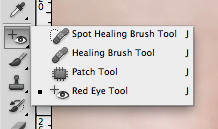
The Orodje rdečih oči se nahaja pod orodjem za točkovno čiščenje in zdravilno ščetko. Ob izbranem orodju rdečih oči se v vaši orodni vrstici prikažeta dve zanimivi možnosti: velikost učenca in temen znesek. Vidite, Photoshop odstrani rdeč bleščanje tako, da potemni zenico. Glede na količino bleščanja in velikost zenice se boste morda želeli lotiti tega.
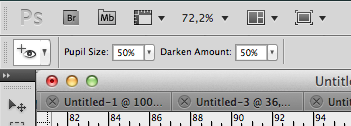
Če želite odstraniti rdeč bleščanje iz oči osebe, preprosto kliknite z miško na sredini rdeče zenice. Ali je bilo območje pokrito? Premajhen? Razveljavite zadnje dejanje in spremenite velikost učenca. Če orodje Rdečih oči ni popolnoma odstranilo bleščanja ali je šlo čez most predaleč, gledate temno količino.
Odstranite vrečke pod očesom
Vrečke so na tej sliki morda prevelika, rahlo razbarvanje pod očmi. Kljub temu je to mogoče izboljšati. Postopek je enak resnim torbam (takim, ki sledijo obleki po dolgem nočnem izhodu).
Za odpravo razbarvanja bomo uporabili Orodje za popravke. Najdete ga pod orodjem Spot Healing Brush Tool in Healing Brush Tool.
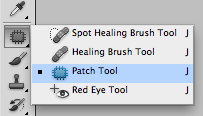
Z orodjem za krpanje v roki izberite območje vrečk. Izbirno območje boste morali narisati s kazalcem. Pazite, da ne vključite njenih trepalnic.

Nato še vedno s pomočjo orodja Patch povlecite izbiro navzdol, tako da izbor nadomesti ugodnejši ton kože. Ne skrbite, če se robovi ne ujemajo povsem. Te izbire v resnici ne nadomeščate, le z vzorcem kože usmerite Photoshop v pravo smer.

Ko spustite miško, je treba popraviti kožo pod njenimi očmi. Tako dolgo, nepopolnost. Ko bi bilo le tako enostavno v resničnem življenju.
Spremenite barvo oči
Obstaja več različnih praks pri spreminjanju barve oči z uporabo Photoshopa. Po mojih očeh je to najlažje doseči z uporabo Orodje za zamenjavo barve. To je mogoče najti pod orodjem Brush Tool in Pencil Tool.
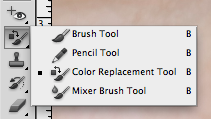
V orodni vrstici spremenite način v Hue Change, če že ni. Zamenjava barv tu ne bo opravila naloge.
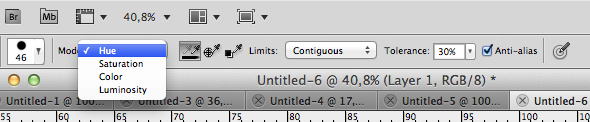
Spremenite svojo barvo sprednjega spredaj v barvo z enakim odtenkom kot barvo oči, na katero ciljate. Ker nas zanima le odtenek, je morda bolje izbrati svetlo barvo, vendar je to osebna izbira.
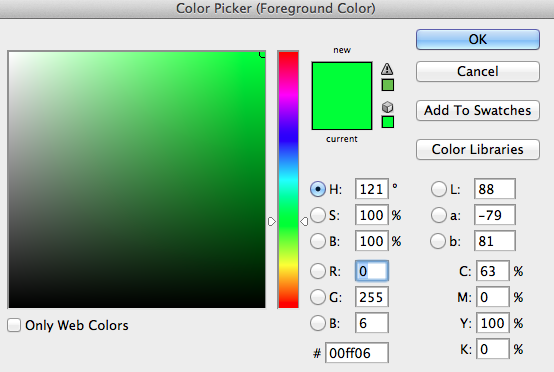
Z orodjem s čopičem previdno prekrijte šarenico očesa. Bolj ko boste vlagali v sledenje meja, čistejši bo videti od blizu. Če niste zadovoljni z barvo, se vrnite in spremenite odtenek. To lahko traja nekaj poskusov, dokler se ne navadite.
Če nimate enakomerne roke, lahko najprej izberete del šarenice, ki ga želite popraviti, z izbirnim orodjem, ki ga izberete. Po nastavitvi izbora boste lahko v šarenici slikali brez strahu pred onesnaženjem kože ali belcev.
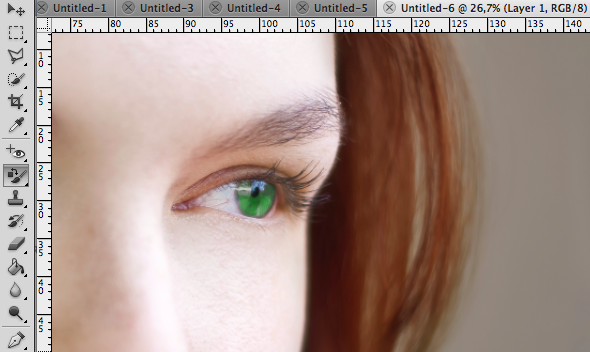
Pazite, da ne boste slepo napolnili celotne šarenice. Če natančno pogledate fotografijo zgoraj, je del barve irisa odsev neba. Če želite ohraniti pristnost slike, pustite ta del šarenice ali rahlo uporabite drugačen odtenek, da bi vtis odseva neba ostal nedotaknjen, čeprav na ozadju drugačnega barva. Tu sem preprosto preoblekel odsev, saj ga rjava barva oči ni preveč onesnažila.
Imate še kakšne manipulacije z očmi, ki bi zavihale rokav? Delite svoje Photoshop strokovnost v spodnjem delu komentarjev!
Sem pisatelj in študent računalniških znanosti iz Belgije. Vedno mi lahko naredite uslugo z dobro idejo o članku, priporočilom o knjigi ali idejo o receptu.